アプリのストア登録情報の作成
アプリの申請プロセスの [ストア登録情報] セクションでは、Microsoft Storeでアプリの登録情報を表示するときにユーザーに表示されるテキストと画像を指定します。
ストア登録情報内のフィールドの多くは省略可能ですが、複数の画像とできるだけ多くの情報を提供して、登録情報を目立たせるようにすることをお勧めします。ストア登録情報の手順を完了と見なすために必要な最小値は、テキストの説明と少なくとも 1 つのスクリーンショットです。
ヒント
パートナー センターで直接 Store 登録情報を入力してファイルをアップロードするのではなく、.csv ファイルを使ってオフラインで登録情報を入力する場合は、必要に応じて Store 登録情報をインポートおよびエクスポートすることもできます。 インポートとエクスポートのオプションを使用すると、一度に複数の更新を行うことができるため、多くの言語の登録情報がある場合に特に便利です。
ストア登録情報の言語
少なくとも 1 つの言語の [ ストア登録情報 ] ページに入力する必要があります。 パッケージでサポートされている各言語でストア登録情報を提供することをお勧めしますが、ストア登録情報を提供したくない言語は柔軟に削除できます。 また、パッケージでサポートされていない追加の言語でストア登録情報を作成することもできます。
Note
申請に既にパッケージが含まれている場合は、アプリの概要ページにサポートされている languages が表示されます (いずれかを削除しない限り)。
ストア登録情報の言語を追加または削除するには、アプリの概要ページで 言語の追加と削除 をクリックします。 パッケージを既にアップロードしている場合は、[パッケージでサポートされている言語] セクションにそれらの言語が一覧表示されます。 これらの言語を 1 つ以上削除するには、[削除] をクリックします。 後でこのセクションから削除した言語を含める場合は、[追加] をクリックできます。
[追加のストア登録情報言語] セクションでは、[追加の言語の管理] をクリックして、パッケージに含まれていない言語を追加または削除できます。 追加する言語のチェック ボックスをオンにし、[更新] をクリックします。 選択した言語は、[その他のストア登録情報言語] セクションに表示されます。 これらの言語を 1 つ以上削除するには、[削除] をクリックします (または、削除する言語のボックスの [追加の言語を管理して解除チェック] をクリックします)。
選択が完了したら、 [保存] をクリックしてアプリの概要ページに戻ります。
アプリの申請プロセスの [Store 登録情報] セクションでは、ユーザーが Microsoft Store でアプリの内容を表示したときに表示されるテキストと画像を指定できます。
ストア登録情報内のフィールドの多くは省略可能ですが、複数の画像とできるだけ多くの情報を提供して、登録情報を目立たせるようにすることをお勧めします。ストア登録情報の手順を完了と見なすために必要な最小値は、テキストの説明と少なくとも 1 つのスクリーンショットです。
ヒント
ストア登録情報をオフラインで管理する場合は、アプリの詳細を含む .csv ファイルをインポートできます。 インポートとエクスポートのオプションを使用すると、一度に複数の更新を行うことができるため、多くの言語の登録情報がある場合に特に便利です。
ストア登録情報の言語を管理する
少なくとも 1 つの言語の [ ストア登録情報 ] ページに入力する必要があります。 パッケージがサポートする各言語でストア登録情報を提供することをお勧めしますが、パッケージでサポートされていない追加の言語や、ストア登録情報を提供したくない言語をサポートしていない言語でストア登録情報を柔軟に作成することもできます。
ストア登録情報の言語を追加または削除するには、[ストア登録情報の管理] ページで [言語を追加] をクリックします。
選択が完了したら、[保存] をクリックして [ストア登録情報の管理] ページに戻ります。
アプリの申請プロセスの [Manage Store listings] (Store 登録情報の管理) ページでは、アプリを発行することもできます。 既定では、認定に合格するとすぐに申請内容が発行されます。 申請が認定に合格すると、[アプリケーションの概要] ページで認定の状態を確認できます。
パートナー センターでアドオンを申請する際に、Store 登録情報の手順で入力した情報は、顧客がアドオンを入手するためのオプションを表示したときに表示されます。 お客様にとって魅力的な方法でアドオンを正確に表現するには、ストア登録情報を慎重に検討してください。 さまざまな言語に合わせてカスタマイズされたストア登録情報を提供できます。
ヒント
パートナー センターで直接 Store 登録情報を入力するのではなく、.csv ファイルを使ってオフラインで登録情報を入力する場合は、アドオンの Store 登録情報をインポートおよびエクスポートすることもできます。 これは、多くの言語で登録情報を作成する場合に特に便利な場合があります。 ただし、インポート/エクスポート機能を使う代わりに、いつでもパートナー センターで直接情報を入力できます。
ストア登録情報の言語
ストア登録情報を入力する前に、1 つ以上の言語を指定する必要があります。 少なくとも 1 つの言語の [ ストア登録情報 ] ページに入力する必要があります。 アプリがサポートするすべての言語で Store 登録情報を作成することをお勧めします。
アドオンの申請の [ストア登録情報] セクションで、[言語の追加と削除] をクリックし、次のページで [言語の管理] をクリックします。 追加する言語のチェック ボックスをオンにし、[更新] をクリックします。 選択した言語は、ページの [Store 登録情報言語] セクションに表示されます。
言語を削除するには、[削除] をクリックします (または、[言語の管理] をクリックして、削除する言語のチェックボックスをオフにします)。
選択が完了したら、[保存] をクリックして 提出の概要ページに戻ります。
Windows developer
フィードバック
以下は間もなく提供いたします。2024 年を通じて、コンテンツのフィードバック メカニズムとして GitHub の issue を段階的に廃止し、新しいフィードバック システムに置き換えます。 詳細については、「https://aka.ms/ContentUserFeedback」を参照してください。
フィードバックの送信と表示
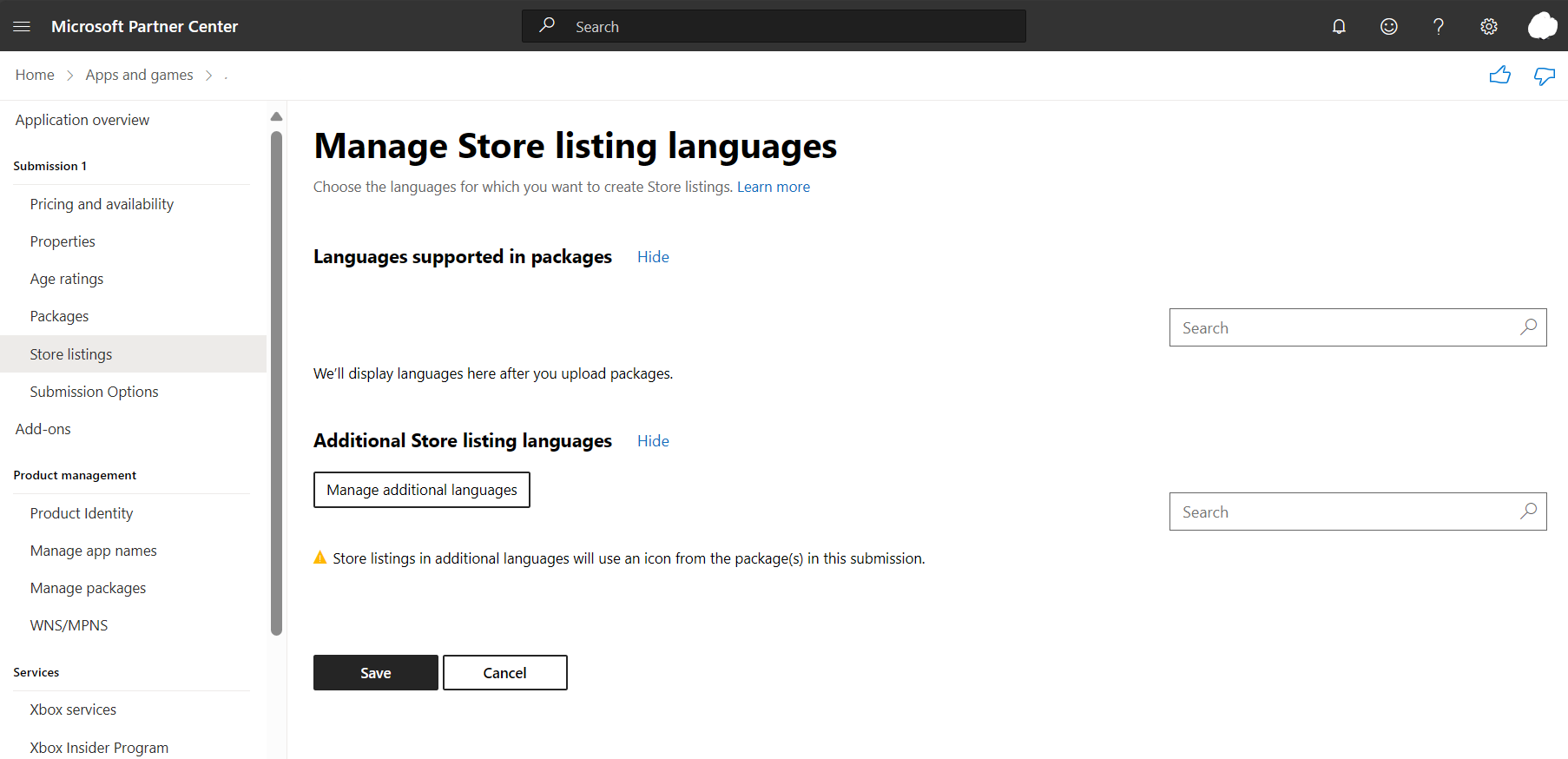
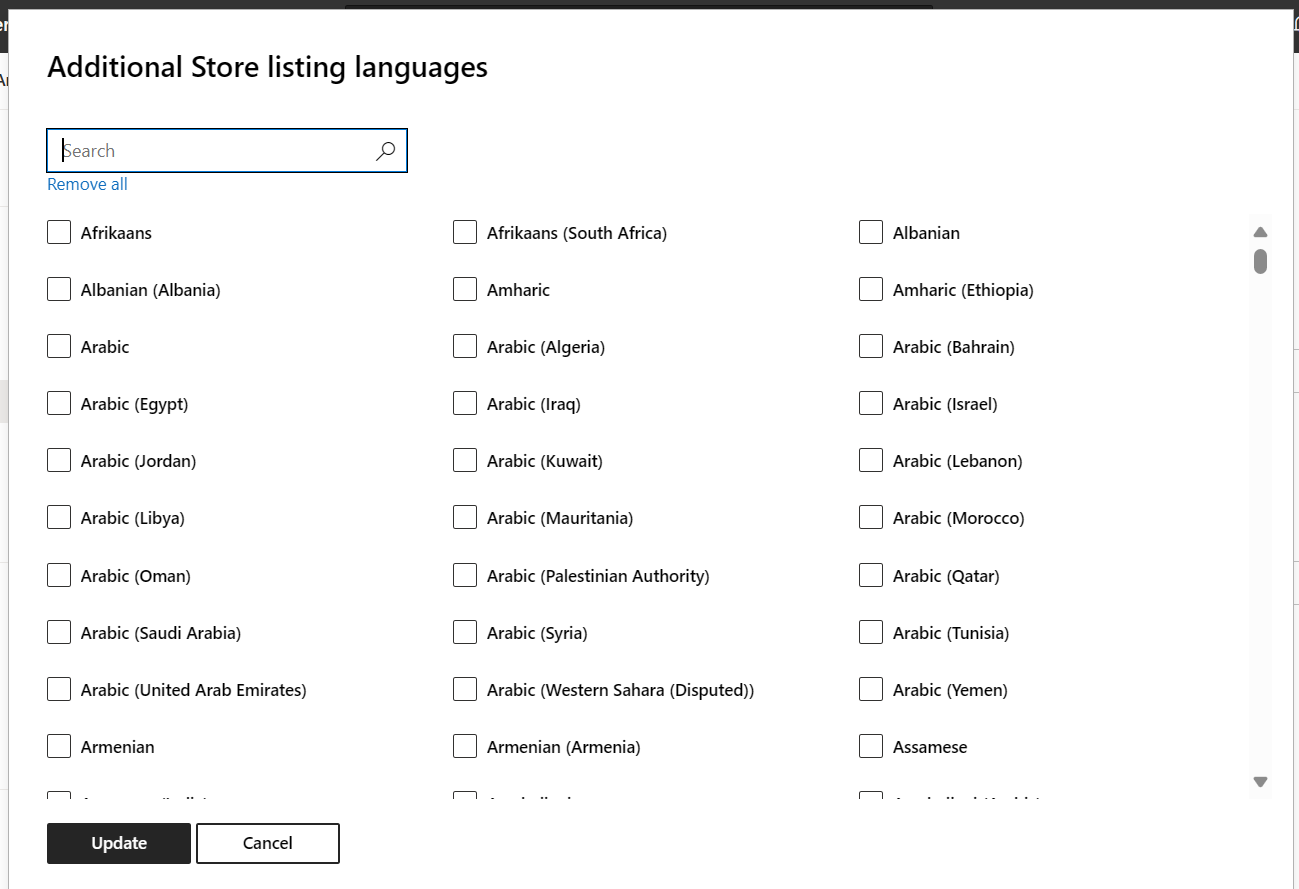
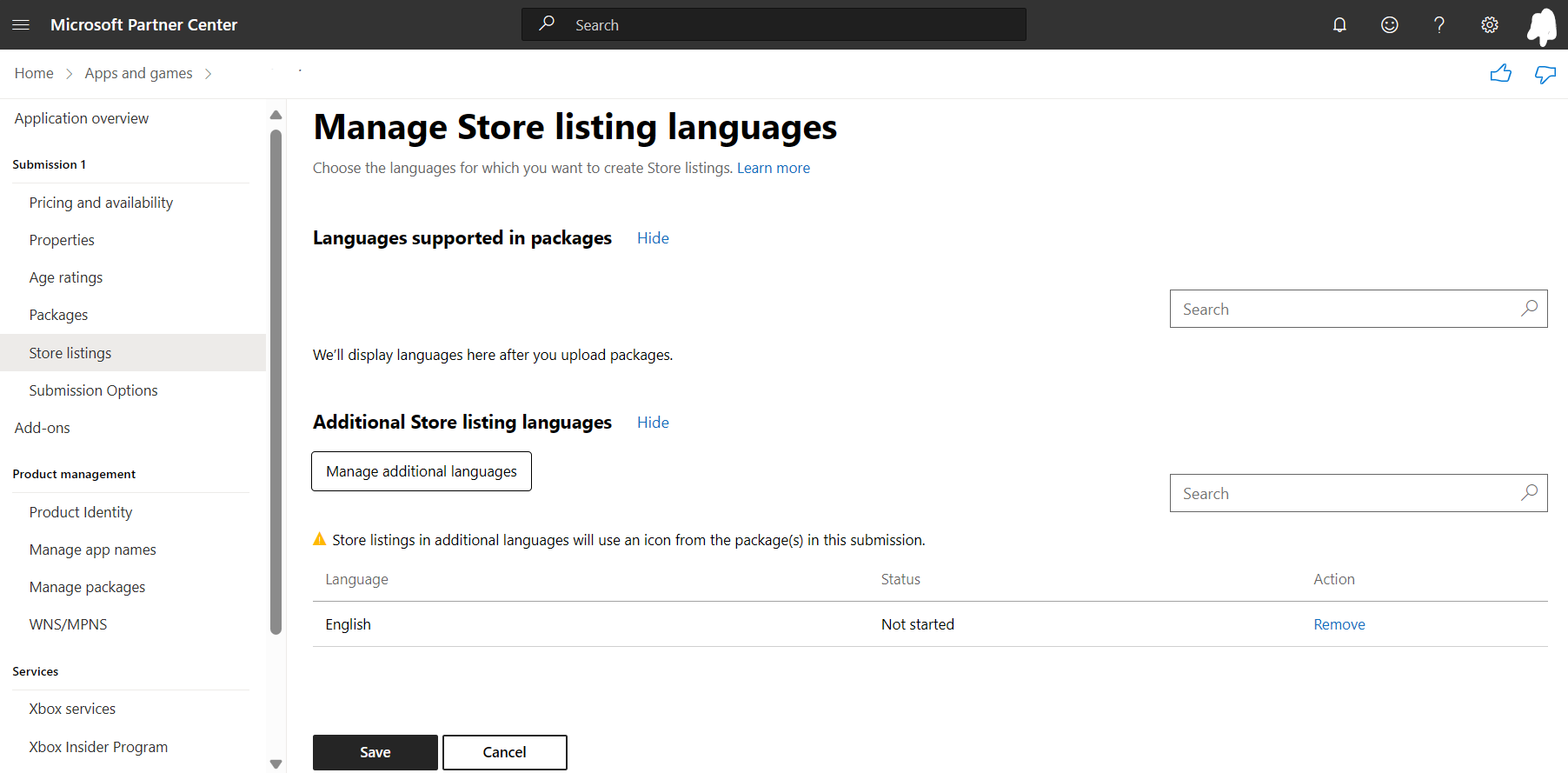
![パートナー センターの [ストア登録情報] セクションの概要のスクリーンショット。](../../../includes/store/msi/images/msiexe-store-listings-overview.png)
![Microsoft Store でアプリを登録するための言語を追加できる [Store 登録情報] セクションのスクリーンショット。](../../../includes/store/msi/images/msiexe-listings-select-languages.png)
![リスト用の言語が追加されたことを示す [Store 登録情報] セクションのスクリーンショット。](../../../includes/store/msi/images/msiexe-listings-language-added.png)
